
Word で文書を編集する場合、数式のサイズ変更はよくある問題です。 PHP エディター Yuzai は、シンプルで簡単なソリューションを提供します。このソリューションでは、数式のサイズを簡単に調整してドキュメントをより美しくプロフェッショナルにする方法を詳細な手順で示します。このテクニックをマスターし、Word で数式サイズの課題を簡単に解決する方法を学びましょう。
数式のサイズを変更するドキュメントを開き、変更する数式を増減する必要があるおおよそのフォント サイズの数を確認します。
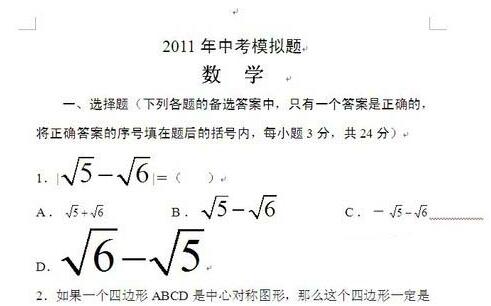
変更する数式をダブルクリックして、 MathType編集ウィンドウ。数式を選択した後、[サイズ、再定義] をクリックします:
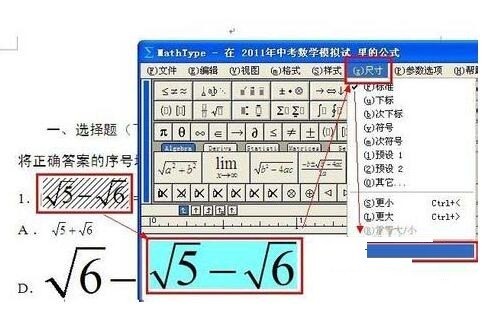
再定義ダイアログ ボックスで、[フル] の後の数値 (15 など) を変更し、[OK] をクリックします:
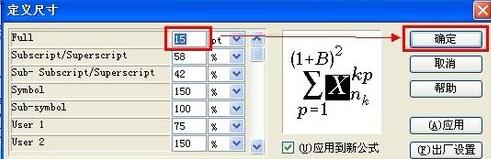
[パラメータ オプション、数式オプション] をクリックします。 、ドキュメントに保存]:

保存するファイル名を入力した後、[保存]をクリックします。この記事を NewStyle として保存します:
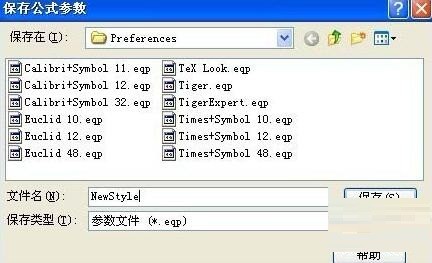
数式編集ウィンドウの右上隅にある [X] をクリックして、数式編集状態を終了します。 [MathType] タブをクリックし、[数式の書式設定] ボタンをクリックします。

[数式の書式設定] ダイアログ ボックスで、中央の [MathType 設定ファイル] ラジオ オプションを選択し、[文書全体] を選択します。 ]単一オプションの下の[範囲]項目で、[参照]ボタンをクリックし、保存したNewStyle.eqpファイルを見つけてダブルクリックします。そして最後に [OK] をクリックします:
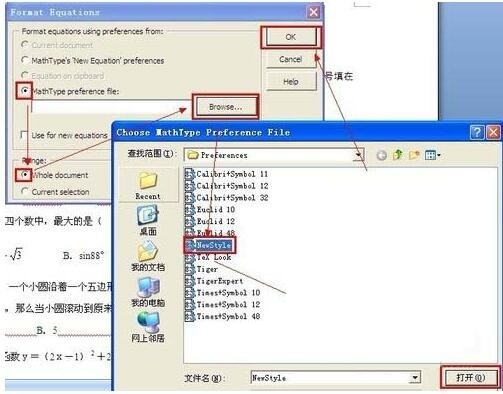
Word インターフェイスがしばらく点滅し、左下隅のステータス バーに進行状況が表示されます。最後に、更新された結果がポップアップ表示されます:
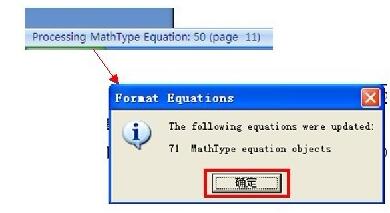
更新が完了したら、ドキュメントのインターフェースを見てください:
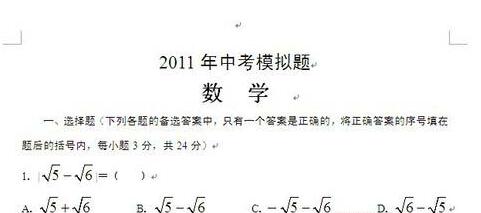
以上がWord で数式のサイズを調整する簡単な方法の詳細内容です。詳細については、PHP 中国語 Web サイトの他の関連記事を参照してください。